在Visual Studio 2019中安装SQL Server Integration Services
内容导读
互联网集市收集整理的这篇技术教程文章主要介绍了在Visual Studio 2019中安装SQL Server Integration Services,小编现在分享给大家,供广大互联网技能从业者学习和参考。文章包含2372字,纯文字阅读大概需要4分钟。
内容图文

问题
SQL Server Integration Services是Microsoft强大的平台,用于实施提取,转换和加载(ETL)解决方案。它允许SQL Server专业人士解决复杂的商业智能任务,并使用各种数据源。Microsoft提供了用于设计和开发Integration Services项目的图形工具。该工具一直是Visual Studio不可或缺的一部分。但是,此工具的名称及其安装方法因Visual Studio(VS)的版本而异。在本文中,我们将说明如何为最新版本的Visual Studio安装SQL Server Integration Services开发工具。
解
如上所述,在不同版本的Visual Studio中,Microsoft用于开发Integration Services项目的工具的名称不同。 例如,对于SQL Server 2008 / 2008R2集成服务,此工具是VS 2008的Business Intelligence Development Studio(BIDS),并且随SQL Server安装介质一起提供。 在VS 2010中,该工具被重命名为SQL Server数据工具(SSDT),并作为SQL Server 2012安装介质的一部分提供。 在VS 2012/2013中,此工具被稍微重命名为SSDT-BI,需要单独下载。 在VS 2015中,它称为SSDT,需要单独下载。 在VS 2017中,可以在VS安装期间安装此工具。 值得一提的是,BIDS,SSDT-BI和SSDT不仅可以用于SSIS项目, 而且还有SQL Server Analytical Services和SQL Server Reporting Services项目。 此外,需要注意的是,SSDT向后兼容,这意味着在新版SSDT上设计的项目可以在旧版SQL Server上运行。
现在,在进行了历史回顾之后,让我们转到Visual Studio的最新版本– VS 2019,并查看该版本提供的SSIS开发工具。 对于此版本的VS,没有用于SSDT的独立安装程序。 尽管在此版本中,用于创建数据库项目的SSDT的核心组件仍集成在Visual Studio中,但Integration Services,Analysis Services和Reporting Services项目仅是VS的扩展。 因此,为了安装用于SSIS开发的工具,我们首先需要安装VS2019。因此,我们将把文章分为两部分。 在第一部分中,我们将描述VS 2019的安装,在第二部分中,将说明SSIS的扩展安装。
安装Visual Studio 2019
要下载Visual Studio 2019,我们将使用 以下链接。
对于我们的示例,我们将下载此产品的免费社区版本:
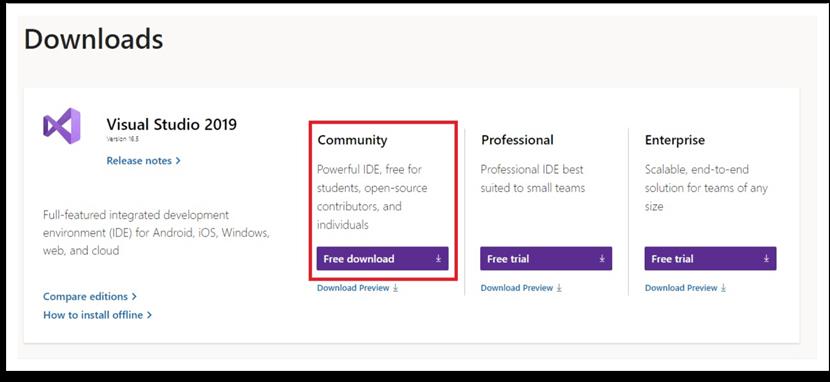
然后,我们将点击“免费下载”。下载.exe文件后,我们将双击它以启动该过程:

Visual Studio安装程序将启动,并在一段时间后打开以下窗口:

要添加SSDT,我们向下滚动并选择“数据存储和处理”。然后,我们按下“安装”按钮并等待安装完成:

安装后,需要重新启动,因此我们按“重新启动”:
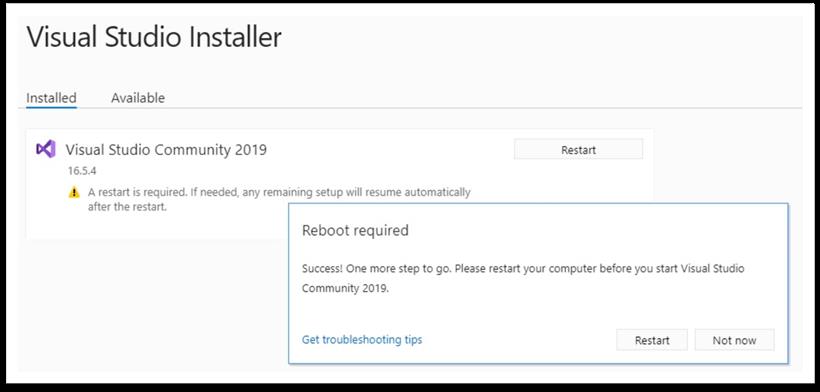
重新启动计算机后,我们启动Visual Studio:
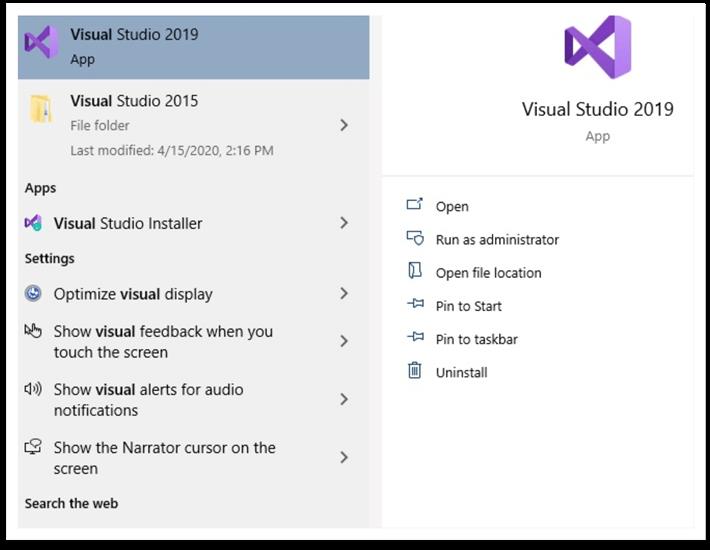
在下一个屏幕上,为了使我们的示例保持简单,我们只需单击“不是现在,也许以后”。而不是登录:
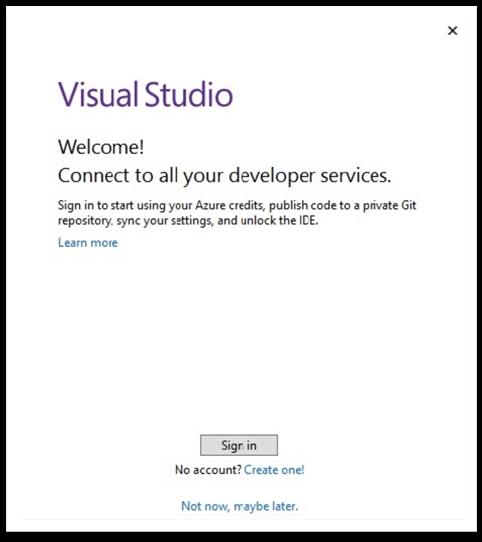
之后,我们选择主题并单击“启动Visual Studio”:
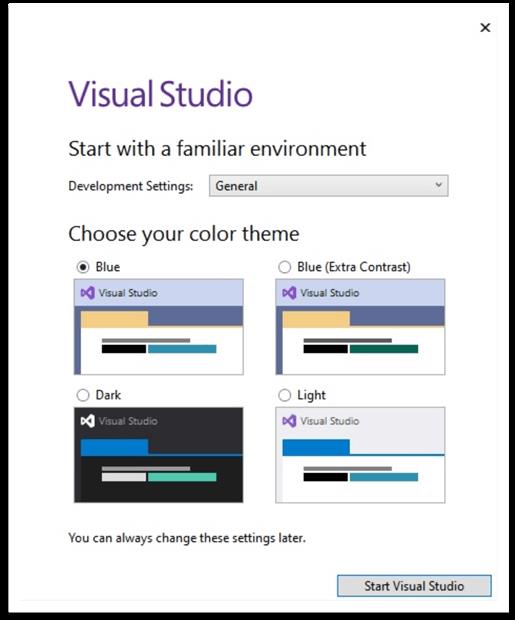
好了,我们已经在计算机上安装了Microsoft Visual Studio 2019。 现在,是时候添加用于开发Integration Services项目的扩展了。
将SSIS项目扩展添加到Visual Studio 2019
打开Visual Studio时,我们单击“无代码继续” 以添加必要的扩展名:
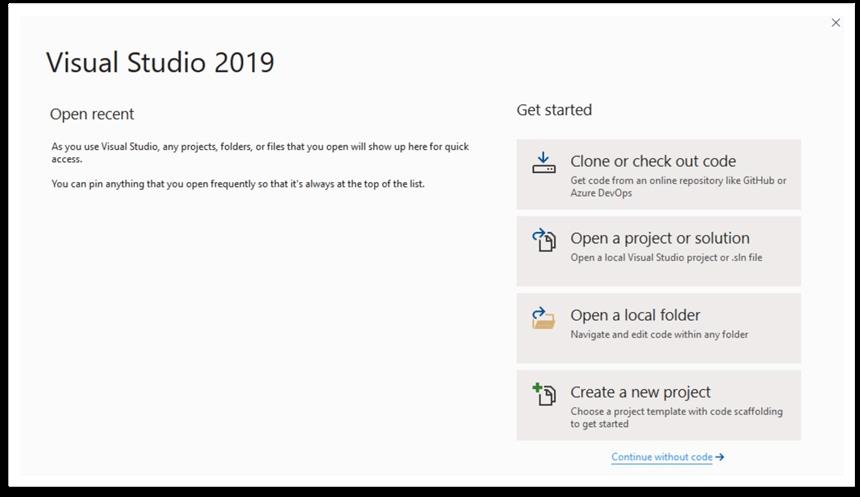
在此窗口中,我们单击“扩展”>“管理扩展”:
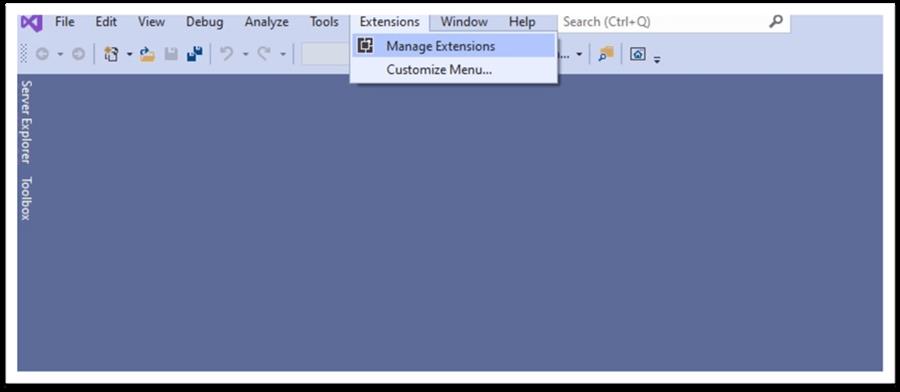
在打开的窗口的搜索栏中,我们键入“ Integration Services” 以轻松找到扩展名。从出现的列表中,我们选择“ SQL Server Integration Services项目”,然后按“下载”:
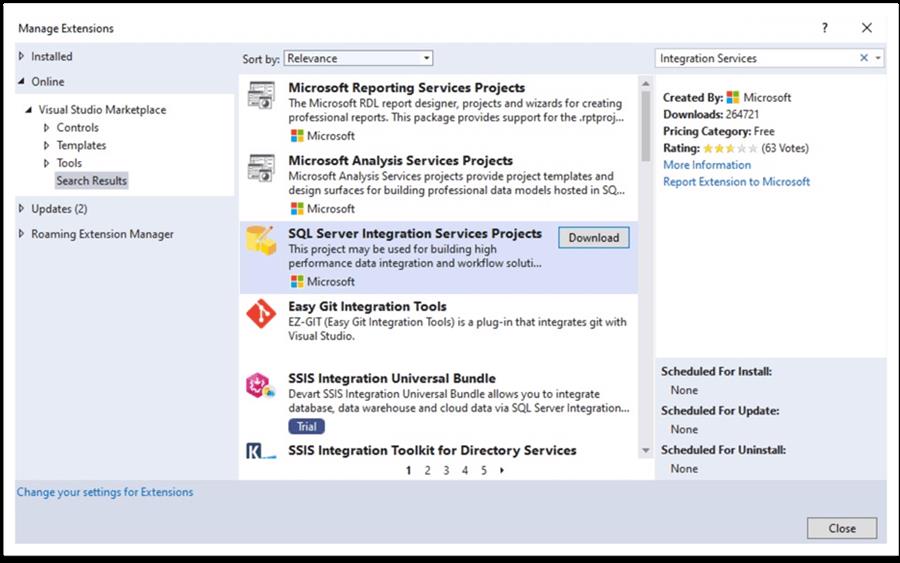
然后,我们将执行下载的.exe文件:
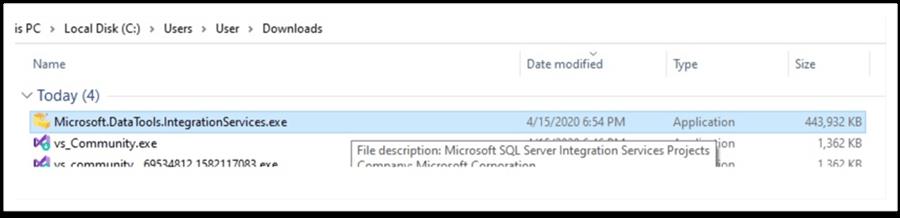
扩展程序的安装开始。 现在,我们将遵循一些简单的步骤。 在下一个窗口中,我们单击 “确定”:
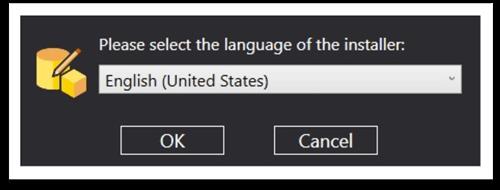
之后,我们单击“下一步”继续:
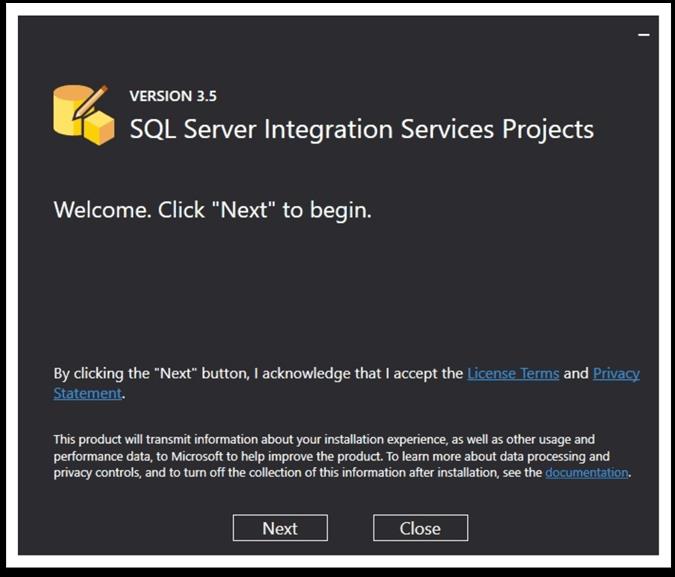
如果收到以下消息,则可能已打开SQL Server Management Studio:
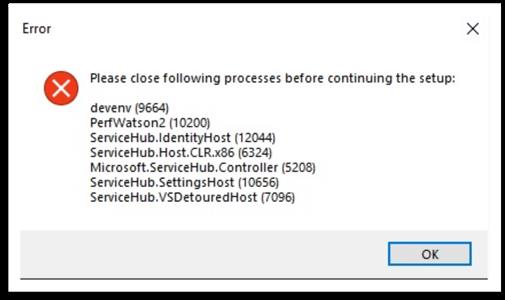
关闭它,然后单击“确定”。该过程应继续:
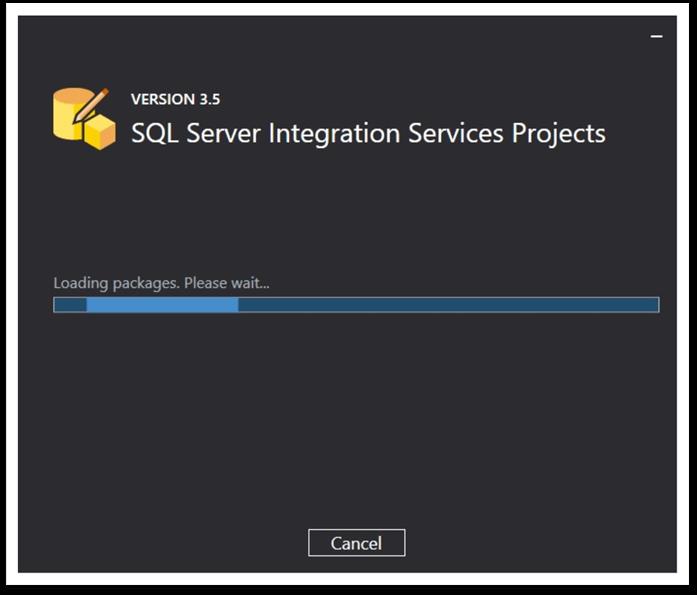
最终,安装完成,我们安装了扩展程序:
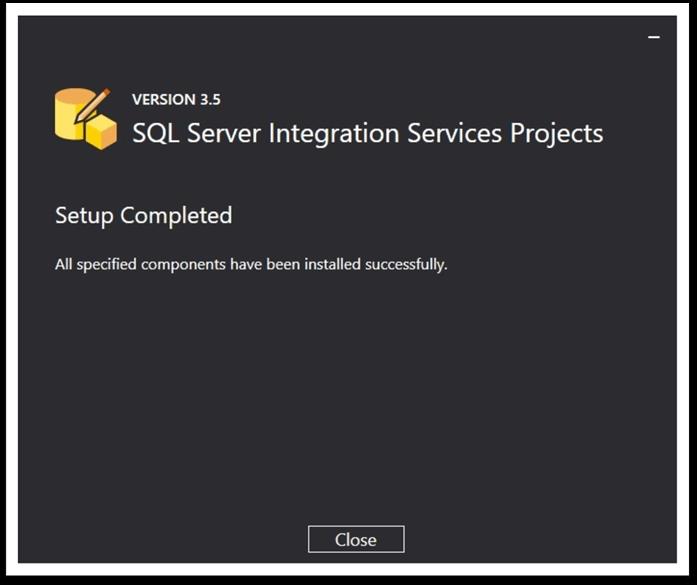
现在,我们准备创建Integration Services项目。 在Visual Studio中,我们选择 “创建新项目”:
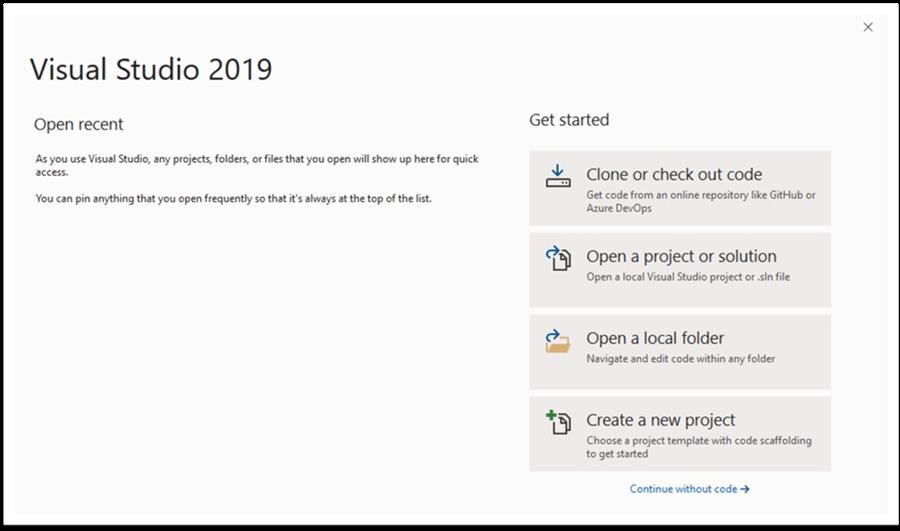
在下一个窗口中,我们键入“ integration”以找到“ Integration Services Project”,然后单击它:
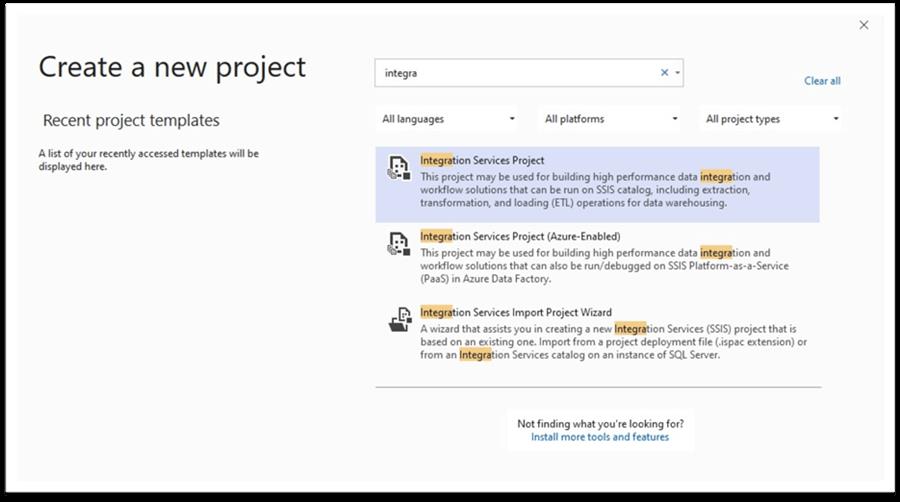
我们为项目选择一个名称:
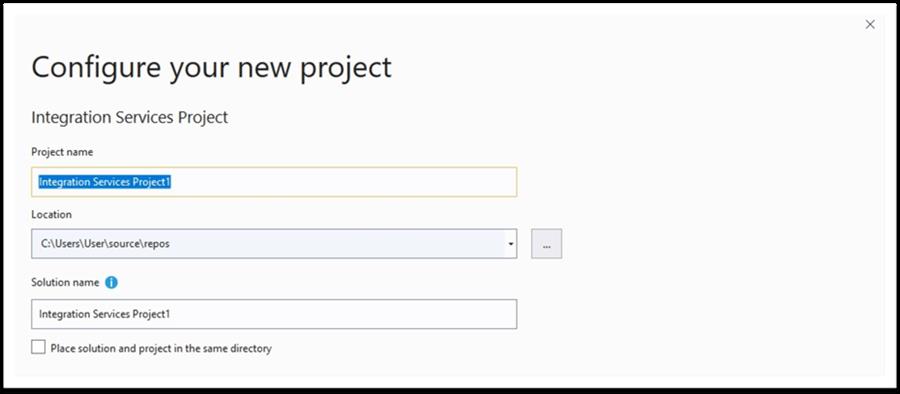
因此,它已经准备好! 我们打开了可以设计和开发SSIS 2019软件包的界面:
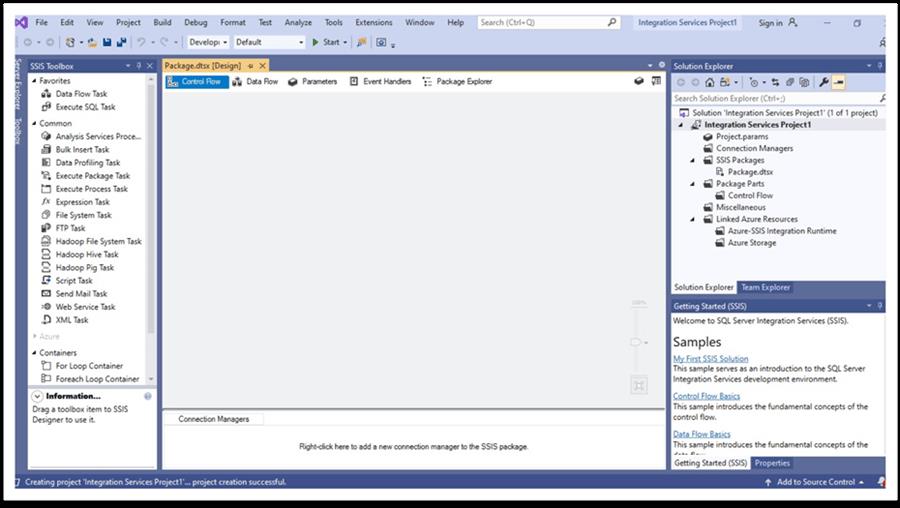
结论
总而言之,我们回顾了与VS 2019中用于SQL Server Integration Services项目开发的工具有关的更新。正如我们所看到的,在此版本的VS中,安装了用于设计SSIS项目的工具,作为Visual的扩展。工作室。 我们还探讨了如何安装Visual Studio 2019以及如何向其中添加Integration Services Projects扩展。
原文:https://www.cnblogs.com/Javi/p/13277569.html
内容总结
以上是互联网集市为您收集整理的在Visual Studio 2019中安装SQL Server Integration Services全部内容,希望文章能够帮你解决在Visual Studio 2019中安装SQL Server Integration Services所遇到的程序开发问题。 如果觉得互联网集市技术教程内容还不错,欢迎将互联网集市网站推荐给程序员好友。
内容备注
版权声明:本文内容由互联网用户自发贡献,该文观点与技术仅代表作者本人。本站仅提供信息存储空间服务,不拥有所有权,不承担相关法律责任。如发现本站有涉嫌侵权/违法违规的内容, 请发送邮件至 gblab@vip.qq.com 举报,一经查实,本站将立刻删除。
内容手机端
扫描二维码推送至手机访问。